OpenCPN, selon Shoreline
OpenCPN, selon Shoreline |
| Plan du site ---> L'essentiel ---> Lecture des cartes, sans mosaïque |
| E_02 | Lire les cartes sans mosaïque de cartes. |
| Validité : 3.0.2 |
|
Up |
Obtention :
|
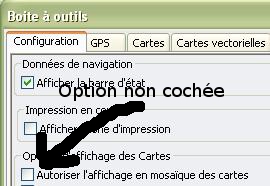 |
Up |
| Un grand écran pour voir le contexte général de notre démo : | |
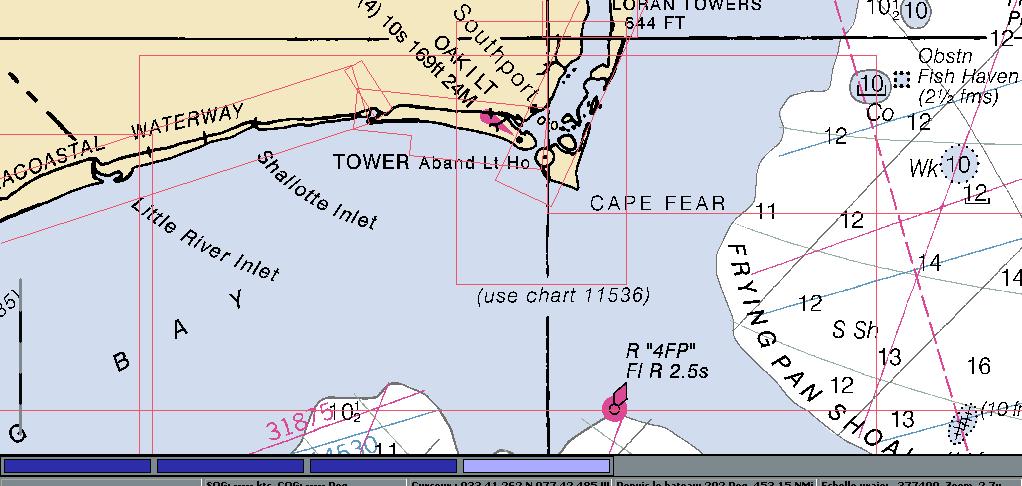 |
Up |
|
Up |
| Zone
couverte par des
cartes de natures différentes : |
||
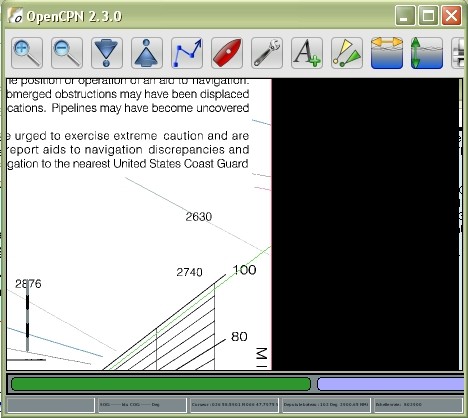 |
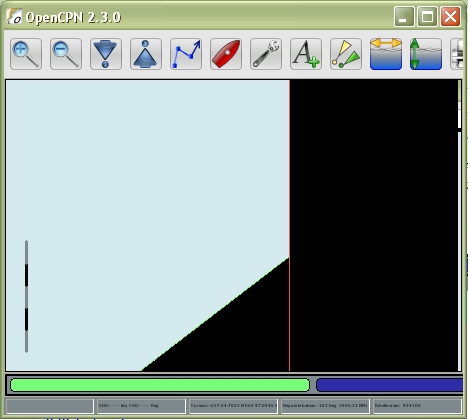 |
Up |
|
||
| En
activant la carte raster, une zone noire apparait (à droite), parce que
cette carte ne couvre pas toute la partie de l'écran que nous
souhaitons afficher. |
En activant la carte ENC, une zone noire apparait (à droite avec un triangle complémentaire ), parce que cette carte ne couvre pas toute la partie de l'écran que nous souhaitons afficher. | |
| Un
truc bon à savoir : |
||
|
En amenant la souris
sur le rectangle correspondant à une carte, on obtient deux compléments
d'affichage :
|
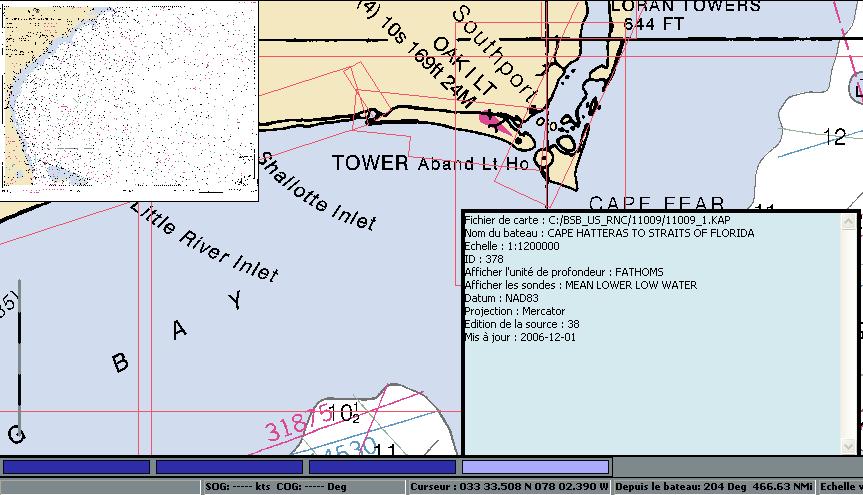 |
Up |
| Attention à ça concernant les cartes papiers : |
||
| Avec OpenCPN 2.5 ou 3.0.2 : |
||
| Regardons sous
la
barre de cartes, en bas de l'écran, tout à droite. Sur notre exemple, on lit : Echelle vraie 377500 Zoom 2.7 Nous avons vu que l'échelle de la carte papier d'où a été tiré le fichier électronique de cette carte a une échelle de 1/1200000. Le rapport 1200000/377500 vaut d'après OpenCPN 2.7. Mais, en fait, il vaut 3,18 environ. Il faut donc considérer ce taux de zoom avec prudence. |
 |
Up |
| Et
si on voit ça ? |
||
| Regardons cette barre
de cartes : 5 cartes sont annoncées comme pouvant être utilisées par afficher la zone qui nous intéresse. et le rectangle bleu qui est à gauche et barré d'un bande rouge. Cela signifie que le fichier informatique correspondant à cette carte est utilisable mais qu'il ne comporte pas toutes les informations qu'il devrait comporter. |
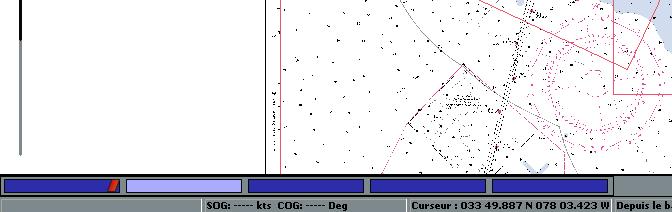 |
Up |
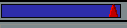 |
Certaines
cartes raster ne sont pas "rectangulaires". On les appelle "Cartes
pôlyconiques". elles sont annoncées dans la barre de cartes par ce
symbole rouge. |
Up |
 |
Cette
carte est dans la zone affichée mais une autre carte ou d'autres cartes
lui sont superposées compte tenu de l'échelle utilisées. Voici ci à
droite, comment elles sont annoncées. |
| Et
la touche F9 dans tout ça ? |
|
Up |
| Aller au plan du site | |
| Haut de page |
| Copyright
: Ce site web est protégé contre toute utilisation
commerciale. Dernière modification de cette page : |